
Snapseedの射影変換が便利すぎる【スマホ撮影派の写真加工アプリ】
千優(ちひろ)です。
最近写真加工に凝っているのですが、玄人向けだなあと思って避け気味だった『Snapseed』というアプリが最高だったので、ぜひ聞いて下さい。
使うなら四角四面な静物
そう、玄人向けと言えば玄人向け。
何せよく分からない名前のツールが多すぎて。なんですか『射影変換』って。
ちなみに言っておくと、静物や建物向けかもしれない。静物という言い方が正しいかはちょっと不明ですが。
角度や線が分かりやすく出る物?は、ちょっと角度が変わっただけで歪んで見えるのです。
しかも角度だけだったらGoogleフォトの機能を使っても良いのですが、角度を変えても何だか変。
じゃあどうしたら良くなるんだ、という時に使うのが『射影変換』です。
角度や明るさの細かい調整が可能
仕事であってもプライベートの写真であっても、特に角度は、個人的に気になるポイントです。
建物を撮ると分かりやすいのですが、リアルで見たら垂直と並行な物のはずが、なんだか歪んで見える。あえてそういう画角でオシャレに収まっていれば良いのですが。
加工しすぎると全体が歪むので、撮る時にある程度は頑張りたいところ。ただ、人の手で持ったスマホには限界もある。
それなら加工してしまいましょう。
例えば、

この写真。この後の説明の、赤線が分かりやすいようにモノクロで失礼します。
綺麗と言えば綺麗に見えますが、個人的には、

画像に対して絶妙に垂直じゃないのが……気になる!
でもこれ、この気になる線の為に写真の角度を1度でも上げて斜めにすると、既に垂直になっている他の線も斜めになり、今度は全体が斜めに見えてしまうのです。そりゃそうだ。
そもそも、斜めになる原因って何でしょう。
私は、スマホの角度が床に対して、垂直に保たれていないのが一因なんじゃないかな、と思うのです。
スマホを見る時、床に対して垂直に持つ人はあんまりいないでしょう。それではあまりにも操作がしづらい。大抵は、床に対して平行に近い形で持つかと。
で、写真を撮る時は、床に対して垂直に。ただ、人の手なので多少のブレや歪みは出ます。
そんな時に使うのが『射影変換』のツールです。
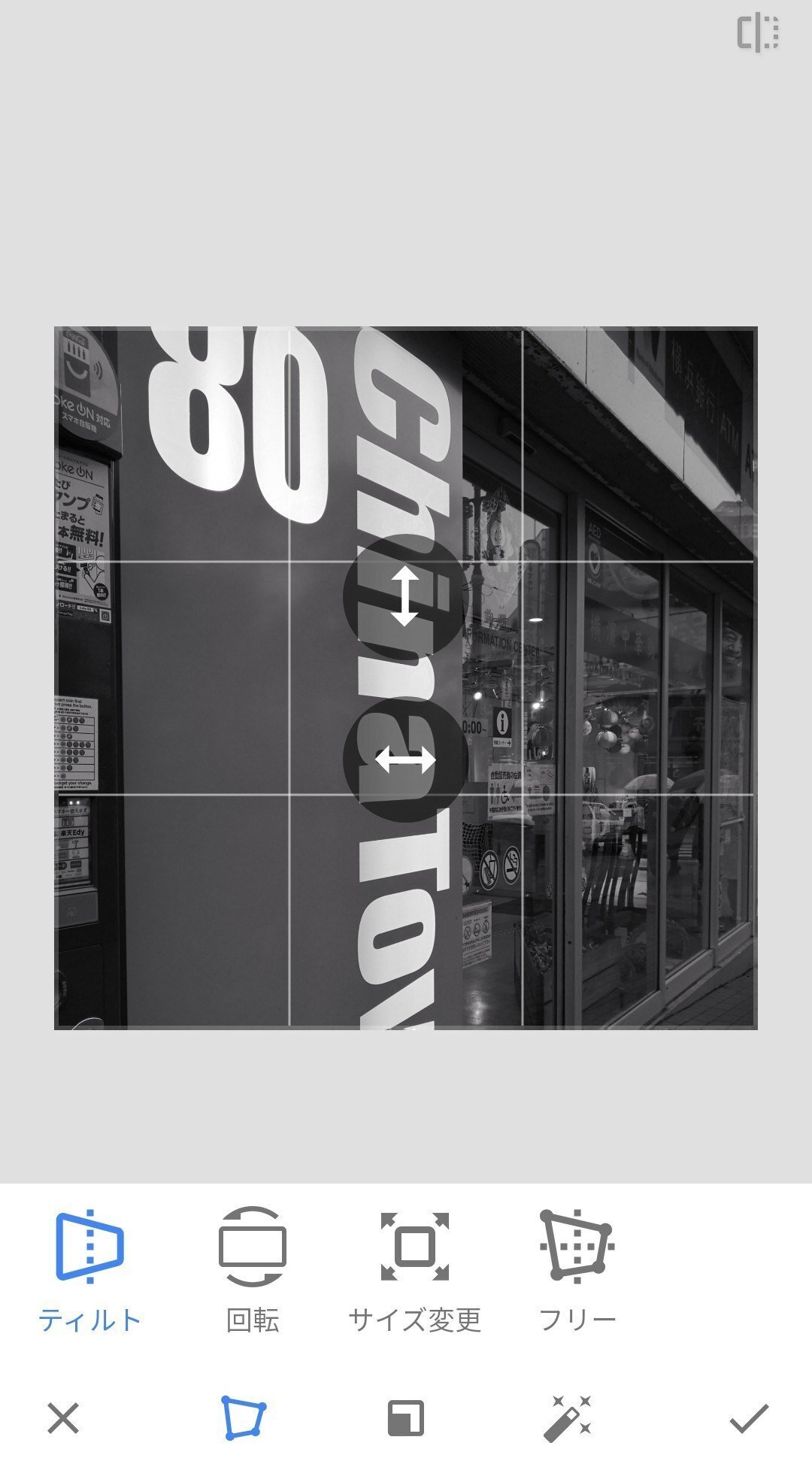
この上下の矢印でちょっと傾けたら、

すっきり!これだー!!完!!
となる訳です。ここでSnapseedが凄いのは、斜めに傾けてできた下の方のスキマを、同じ色で埋めてくれるところです。楽!!
まとめ
と、ざっくり『射影変換』だけ語らせてもらいました。本当にこのツール使いやすい。
あとは、明るさや彩度を変える時に『画像調整』ツールを使ってます。
黄色味を消すとか、色味変えるのもできるのかな?それができたら最高。
まだまだ使えそうな機能があるので、しばらくSnapseedいじり倒してみようと思います。
この記事が、写真加工のお役に立ったら幸いです。
この記事が気に入ったらサポートをしてみませんか?
